Isi kandungan
Bolehkah saya Pulihkan Fail yang Dipadamkan Mac Tanpa Mesin Masa
"Minggu lepas, saya memadamkan beberapa fail untuk mengosongkan ruang pada Macintosh HD, tetapi saya mendapati saya kehilangan beberapa foto keluarga yang penting. Saya tidak suka menyandarkan fail saya dengan Mesin Masa. Bolehkah saya memulihkan Fail yang Dipadamkan pada Mac tanpa Mesin Masa ? " Kami mesti memberitahu anda bahawa ini bukan satu-satunya cara untuk memulihkan fail yang dipadam dengan Mesin Masa. Anda boleh memulihkan fail pada Mac daripada Sampah dan sandaran iCloud. Jika anda memadamkan fail dalam beberapa minit, cuba gunakan pilihan Buat asal. Penyelesaian terbaik untuk situasi anda ialah menggunakan perisian pemulihan data profesional. Kami akan memperkenalkan cara memulihkan fail yang dipadam pada Mac dengan perisian pemulihan fail EaseUS.
1. Pulihkan Fail yang Dipadamkan Mac Tanpa Mesin Masa [Perisian]
Sama ada anda menggunakan iMac atau MacBook, anda akan memadamkan fail pada Mac atas pelbagai sebab, termasuk storan sistem yang jelas , menyusun desktop, membersihkan fail pendua, dsb. Jika fail yang dipadam tidak ditemui dalam folder Sampah Mac, anda perlu perisian pemulihan data atau sandaran terkini.
Wizard Pemulihan Data EaseUS untuk Mac akan menjadi pilihan yang tepat untuk memulihkan fail yang dipadam apabila anda tidak mempunyai sebarang sandaran dengan Mesin Masa Mac.
Percayalah kepada kami, anda memerlukan program pemulihan berfungsi ini dalam pelbagai cara:
- 🗑️ Pulihkan Data Sampah Mac . Folder Sampah akan dibersihkan secara automatik pada selang waktu yang ditetapkan dan anda perlu memulihkan data daripada Sampah yang dikosongkan dengan perisian.
- 🛠️ Pulihkan fail selepas tetapan semula kilang Mac . Pernahkah anda menghadapi masalah Mac dan memerlukan tetapan semula kilang pada Mac? Selepas selebihnya, anda boleh memulihkan data dengan alat pemulihan EaseUS.
- 💽 Pulihkan data daripada pemacu keras luaran Mac . Mungkin anda perlu memulihkan data daripada pemacu keras luaran anda, pemacu kilat USB, kamera digital, kad SD dan peranti storan lain.
Dengan cara ini, program pemulihan data ini juga boleh membaiki video yang rosak. Jika video anda tidak boleh dimainkan atau tiada bunyi, anda boleh mencuba alat ini untuk membetulkannya. Kini, tiba masanya untuk menyemak tutorial terperinci dan memulihkan fail yang dipadam pada Mac:
Nota: Anda boleh membuat sandaran Mac anda dengan mengklik "Sandaran Cakera" di sebelah kiri dahulu. Perisian akan memulihkan fail yang dipadam daripada imej sandaran. Ia boleh menghalang kerosakan selanjutnya pada cakera dan data anda, menjadikannya lebih selamat dan lebih dipercayai.
Langkah 1. Pilih lokasi dan imbas
Lancarkan Wizard Pemulihan Data EaseUS untuk Mac dan pilih cakera tempat anda kehilangan data. Kemudian, klik "Cari fail yang hilang" untuk mula mengimbas.

Langkah 2. Tapis dan pratonton fail yang hilang
Selepas imbasan, gunakan penapis format fail di sudut kiri atau atas kanan untuk mencari fail yang dipadamkan yang anda perlukan.

Langkah 3. Pulihkan data atau fail yang hilang
Anda boleh mengklik dua kali pada fail untuk melihat kandungannya atau memilih berbilang fail untuk memulihkannya sekali gus. Klik "Pulihkan" untuk memulihkan data yang hilang ke pemacu tempatan atau awan.

2. Pulihkan Fail yang Dipadamkan Mac Tanpa Mesin Masa [Folder Sampah]
Kami telah menyebut bahawa pengguna Mac boleh memulihkan fail yang dipadamkan pada Mac daripada folder Sampah. Di manakah Tash pada Mac ? Apakah Mac Trash? Anda mungkin mempunyai soalan seperti itu jika anda pengguna Mac baharu. Folder sampah akan memberi anda peluang kedua untuk memulihkan fail yang dipadam pada Mac, dan ia boleh ditemui dalam Dok. Mudah untuk memulihkan fail yang dipadam pada Mac tanpa Perisian, dan berikut ialah tutorial terperinci:
Langkah 1. Cari ikon Sampah pada Mac dan klik padanya untuk melancarkan Sampah.

Langkah 2. Tetingkap Sampah akan dibuka dan semua fail/folder/aplikasi yang dipadam baru-baru ini akan berada di sana.
Langkah 3. Pilih semua fail yang ingin anda pulihkan, dan klik kanannya. Pilih "Put Back", dan fail yang dipadam akan kembali ke tempat asal serta-merta.
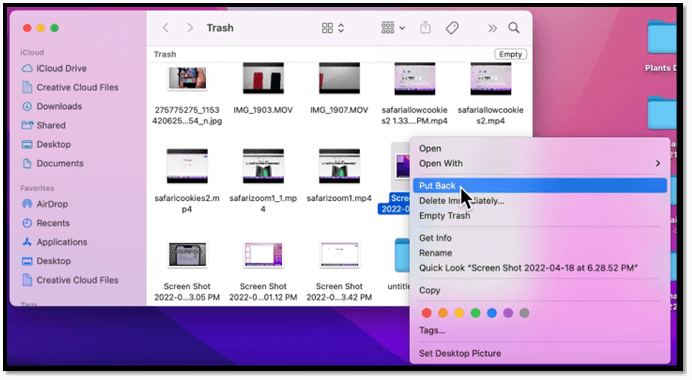
Adakah mudah untuk memulihkan fail yang dipadam pada Mac dengan folder Sampah? Mungkin ramai pengguna Mac baharu tidak tahu kaedah ini, dan anda boleh berkongsi siaran ini dengan mereka!
3. Dapatkan semula Fail yang Dipadamkan Mac Tanpa Mesin Masa [Undo Option]
Adakah anda tahu anda boleh menarik balik operasi anda dengan pilihan MacOS Undo? Mudah untuk kembali ke masa lalu apabila anda membuat kesilapan pada Mac, terima kasih kepada Buat asal, terutamanya apabila anda memadam atau mengalihkan fail pada Mac. Ketahui betapa mudahnya kaedah ini dengan langkah berikut:
Langkah 1. Selepas mengalihkan atau memadam fail pada Mac, klik "Edit" dari bar menu atas.
Langkah 2. Klik "Buat asal…" untuk membuat asal operasi anda. Ngomong-ngomong, anda harus tahu bahawa kaedah ini hanya berfungsi apabila anda hanya memadam atau mengalihkan fail, dan anda boleh memulihkan fail yang dipadamkan beberapa hari lalu dengan pilihan Buat asal pada Mac.
Langkah 3. Anda juga boleh menggunakan pintasan, Command + Z untuk membuat asal pemadaman anda, yang berfungsi dengan cara yang sama.

4. Pulihkan Fail yang Dipadamkan Mac Tanpa Mesin Masa [Sandaran iCloud]
Untuk menggunakan kaedah terakhir yang kami cadangkan, anda harus memastikan fail tidak dipadamkan daripada iCloud sama ada. Sama ada anda memadamkan fail pada iCloud.com atau peranti Apple lain dengan iCloud Drive dihidupkan, anda boleh memulihkannya pada iCloud.com jika fail tersebut dipadamkan dalam tempoh 30 hari lalu daripada iCloud Drive dan aplikasi lain.
Langkah 1. Buka iCloud.com dengan Safari atau penyemak imbas web lain pada Mac anda. Log masuk dengan Apple ID anda.

Langkah 2. Masukkan tetapan akaun anda.
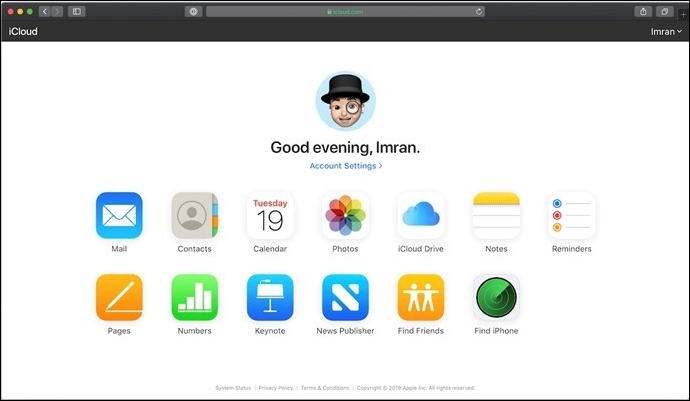
Langkah 3. Dalam bahagian tetapan Pendahuluan, klik "Pulihkan Fail". Jika anda ingin memulihkan kandungan lain, anda boleh mengklik butang yang sepadan.

Nota: Fail yang telah dipadamkan secara kekal apabila ia tiada dalam sandaran iCloud. Walau bagaimanapun, cuba memulihkannya dengan kaedah pertama. Jika anda kehilangan beberapa foto dan ingin memulihkannya dengan iCloud, semak petikan ini untuk mengetahui lebih lanjut.
Cara Memulihkan Foto yang Dipadamkan daripada iCloud pada Mac
Pemulihan foto bukan satu cabaran lagi, terutamanya apabila anda mempunyai sandaran iCloud. Ketahui cara memulihkan foto yang dipadamkan daripada iCloud pada Mac di sini.

Ringkasan
Walaupun kami telah mempelajari cara memulihkan fail yang dipadam pada Mac tanpa Mesin Masa, anda harus menyandarkan fail anda dengan kerap untuk mengelakkan kehilangan data. Anda tidak begitu bertuah untuk mencari kehilangan data dalam masa dan menggunakan perisian pemulihan data untuk memulihkannya. Semakin lama fail dipadamkan, semakin mencabar untuk memulihkannya.
Soalan Lazim Pemulihan Fail Tanpa Masa Mesin Masa
Adakah anda mempunyai lebih banyak soalan tentang pemulihan fail yang dipadamkan tanpa Mesin Masa? Bahagian ini akan menjadi peluang terakhir anda untuk mengetahui lebih lanjut:
1. Bolehkah saya memulihkan fail yang dipadam pada macOS Ventura tanpa Mesin Masa?
Anda boleh memulihkan fail yang dipadam pada macOS Ventura tanpa sandaran Mesin Masa. Anda boleh memulihkan fail yang dipadam dengan pilihan letak semula Sampah dan pilihan Buat Asal macOS, dan anda boleh menyemak sandaran iCloud untuk mencari fail yang dipadamkan. Cuba perisian pemulihan data jika anda tidak dapat mencari fail yang dipadam menggunakan kaedah yang disebutkan.
2. Apakah cara terbaik untuk memulihkan fail yang dipadam tanpa sandaran Mesin Masa?
Kami mengesyorkan anda memulihkan fail yang dipadam dengan Wizard Pemulihan Data EaseUS untuk Mac:
- 1. Pasang dan lancarkan alat pemulihan ini pada Mac anda, dan pilih folder atau cakera untuk diimbas.
- 2. Tapis fail untuk mencari fail anda yang dipadamkan dengan cepat.
- 3. Pratonton fail yang dipilih, dan klik butang Pulih.
3. Bolehkah saya memulihkan fail yang dipadam daripada Mac saya tanpa perisian?
Jika anda tidak mahu memulihkan fail yang dipadam pada Mac tanpa perisian, lebih baik anda mempunyai sandaran Mesin Masa. Jika anda tidak mempunyai sebarang sandaran, mungkin anda boleh cuba menyemak folder Sampah dan sandaran iCloud. Jika anda tidak menemui apa-apa yang berguna dalam folder Sampah dan sandaran, anda harus memuat turun alat pemulihan data untuk mendapatkan bantuan.
4. Apakah kaedah percuma untuk memulihkan fail yang dipadam pada Mac?
Anda mempunyai banyak kaedah percuma untuk memulihkan fail yang dipadam pada Mac:
- 1. Pulihkan fail yang dipadam daripada Sampah.
- 2. Pulihkan fail yang dipadam dengan pilihan Buat asal.
- 3. Pulihkan fail yang dipadam dengan sandaran Mesin Masa.
- 4. Pulihkan fail yang dipadam dengan iCloud
- 5. Pulihkan fail yang dipadam pada Mac dengan EaseUS Data Recovery Wizard untuk Mac (Anda akan mendapat pemulihan 2GB secara percuma.)
artikel berkaitan
-
Betulkan Pemacu Keras yang rosak pada Mac dengan Dua Kaedah
![author icon]() Daisy/2024/09/29
Daisy/2024/09/29
-
Cara Memulihkan Fail yang Dipadamkan Kad SD Mac Percuma [Kemas Kini 2024]
![author icon]() Daisy/2024/09/10
Daisy/2024/09/10
-
Bagaimana untuk Membuka Fail Word yang Rosak pada Mac dan Memulihkan Word yang Dihapuskan
/2022/09/21
-
Bagaimana untuk Memulihkan Mac daripada iCloud Backup | Panduan 2024
![author icon]() Daisy/2024/09/24
Daisy/2024/09/24